Een Bluetooth-apparaat configureren op een Cisco IP-telefoon 8800 Series multiplatform telefoon
Doel
Met de Cisco IP-telefoon 8800 Series multiplatform telefoons kunt u tegelijkertijd een mobiele telefoon, een analoge headset, een Bluetooth-headset en een USB-headset op uw telefoon aansluiten. U kunt echter maar één headset tegelijk gebruiken. Wanneer u meerdere headsets op uw telefoon aansluit, kunt u het primaire audioapparaat kiezen dat u voor een gesprek wilt gebruiken. Het primaire audiopad voor een oproep is gebaseerd op de instelling die is gekozen voor het voorkeursaudioapparaat.
Opmerking: klik hier voor informatie over het configureren van een primair audio-uitvoerapparaat op een Cisco IP-telefoon 8800 Series multiplatform telefoon.
De Cisco IP-telefoon kan maximaal 50 headsets tegelijk aansluiten. De laatste aangesloten headset wordt standaard gebruikt. Doorgaans wordt de koppeling één keer voor elke headset uitgevoerd. Nadat een apparaat is gekoppeld, blijft de Bluetooth-verbinding behouden zolang beide apparaten (telefoon en headset) zijn ingeschakeld en zich binnen het bereik van elkaar bevinden. De verbinding stelt zichzelf automatisch weer in als een van de apparaten uitschakelt en weer opstart. Bij sommige headsets moet de gebruiker echter actie ondernemen om de verbinding opnieuw tot stand te brengen.
Het Bluetooth-pictogram  op de grafische gebruikersinterface (GUI) van de telefoon geeft aan dat Bluetooth is ingeschakeld, ongeacht of een apparaat is aangesloten of niet. Als u zowel een Bluetooth-headset als een mobiel apparaat hebt aangesloten, kunt u de Bluetooth-headset niet gebruiken om de audio van het mobiele apparaat te beantwoorden.
op de grafische gebruikersinterface (GUI) van de telefoon geeft aan dat Bluetooth is ingeschakeld, ongeacht of een apparaat is aangesloten of niet. Als u zowel een Bluetooth-headset als een mobiel apparaat hebt aangesloten, kunt u de Bluetooth-headset niet gebruiken om de audio van het mobiele apparaat te beantwoorden.
Dit artikel bevat instructies voor het configureren van een mobiele telefoon of een Bluetooth-apparaat op uw Cisco IP-telefoon 8800 Series multiplatform telefoon.
Toepasselijke apparaten | Versie firmware
- IP-telefoon 8851 Series | 11.0.1 (Download nieuwste release)
- IP-telefoon 8861 Series | 11.0.1 (Download nieuwste release)
Een Bluetooth-apparaat configureren op uw IP-telefoon
De Bluetooth-instellingen op uw IP-telefoon configureren
Stap 1. Druk op de knop Toepassingen op uw IP-telefoon.

Stap 2. Kies Bluetooth met behulp van de knop Navigatiecluster  .
.
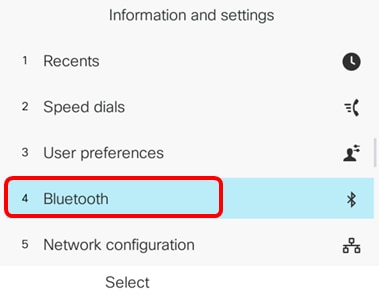
Stap 3. Druk op de linker- of rechterknop van de knop Navigatiecluster  om de Bluetooth-instelling in te schakelen op Aan.
om de Bluetooth-instelling in te schakelen op Aan.
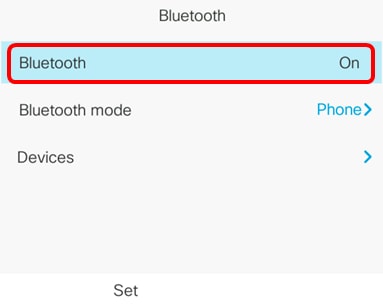
Stap 4. Druk op de linker- of rechterknop op de knop Navigatie cluster om de gewenste Bluetooth-modus te kiezen. De opties zijn:
- Telefoon - Uw IP telefoon paren met een Bluetooth headset. Kies deze optie als u de Cisco IP-telefoon niet wilt gebruiken met een mobiele telefoon met Bluetooth-mogelijkheid.
- Handsfree - Uw IP-telefoon zal functioneren als een handsfree apparaat met een Bluetooth-enabled mobiele telefoon.
- Beide - uw Cisco IP-telefoon gebruikt een Bluetooth-headset of werkt met een mobiele telefoon met Bluetooth. Uw IP-telefoon zal slechts op één apparaat tegelijk verbinding maken (ofwel de Bluetooth-headset of de Bluetooth-enabled mobiele telefoon).
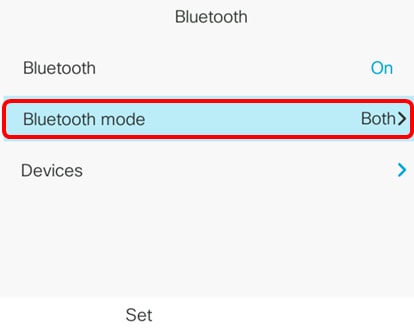
Opmerking: in dit voorbeeld Beide worden gekozen.
Stap 5. Druk op Set softkey om de Bluetooth-instellingen op te slaan.
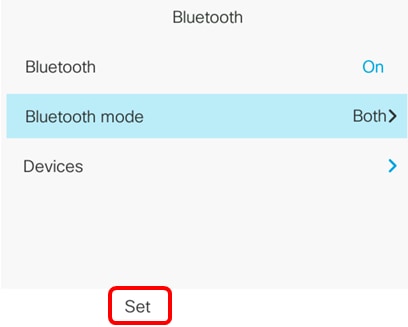
Stap 6. (Optioneel) Als u door het aanmeldingsformulier wordt gevraagd, voert u het beheerderswachtwoord van uw IP-telefoon in en drukt u vervolgens op de softkey Sign in.
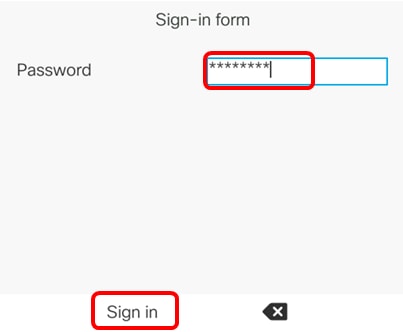
Opmerking: uw IP-telefoon wordt opnieuw opgestart wanneer de configuratie-instellingen worden toegepast.
U moet nu de Bluetooth-instellingen op uw Cisco IP-telefoon 8800 Series multiplatform telefoon met succes hebben geconfigureerd.
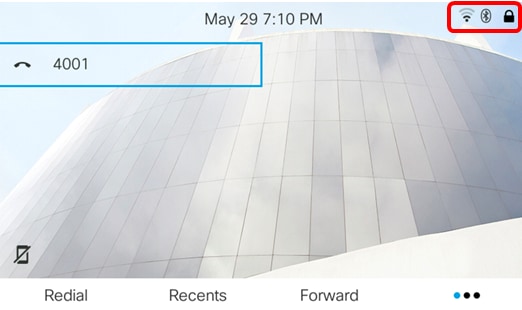
Koppel een Bluetooth-apparaat aan uw IP-telefoon
Stap 1. Zet de Bluetooth-headset aan of schakel Bluetooth in op uw mobiele apparaat om deze beschikbaar te maken voor koppeling.
Stap 2. Druk op de knop Toepassingen op uw IP-telefoon.

Stap 3. Kies Bluetooth met behulp van de knop Navigatiecluster  .
.
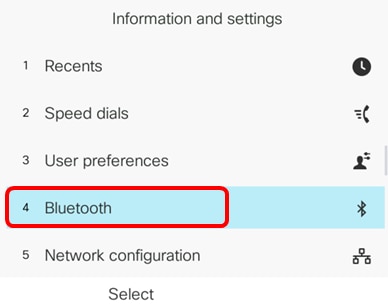
Stap 4. Kies Apparaten en druk vervolgens op de knop Navigatiecluster.
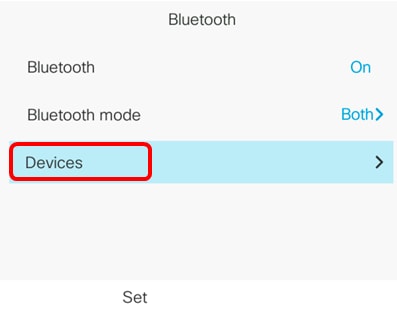
Stap 5. Druk op Scannen softkey om te zoeken naar beschikbare Bluetooth-apparaten.
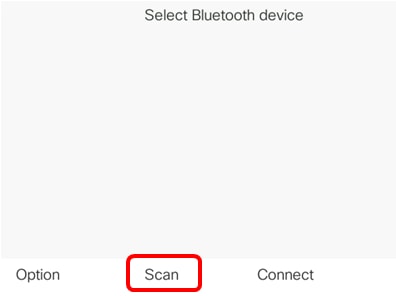
De IP-telefoon begint te scannen naar beschikbare Bluetooth-apparaten. Als u klaar bent, worden alle gedetecteerde Bluetooth-apparaten weergegeven.
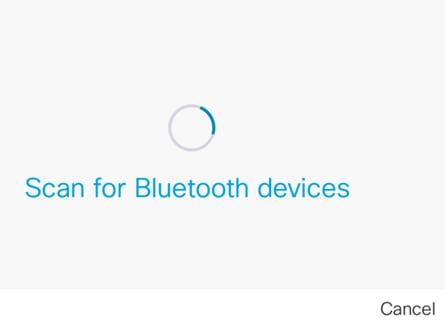
Stap 6. Druk op de knop omhoog of omlaag van de knop Navigatiecluster  om uw favoriete Bluetooth-apparaat te kiezen en druk vervolgens op de softkey Connect.
om uw favoriete Bluetooth-apparaat te kiezen en druk vervolgens op de softkey Connect.
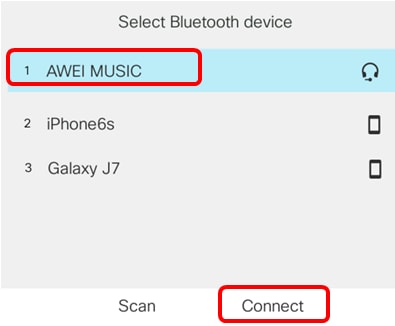
Opmerking: in dit voorbeeld is AWEI MUSIC gekozen. Om een mobiel apparaat met uw IP-telefoon te koppelen, klik hier voor instructies.
Wanneer het Bluetooth-apparaat is gekoppeld, wordt het pictogram voor de controle weergegeven naast het ingestelde apparaat.
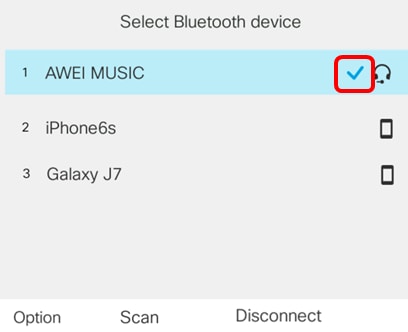
Stap 7. Druk op de knop Terug  op uw IP-telefoon om terug te gaan naar het Bluetooth-instellingenscherm.
op uw IP-telefoon om terug te gaan naar het Bluetooth-instellingenscherm.
Stap 8. Druk op Set softkey om het geconfigureerde Bluetooth-apparaat op te slaan.
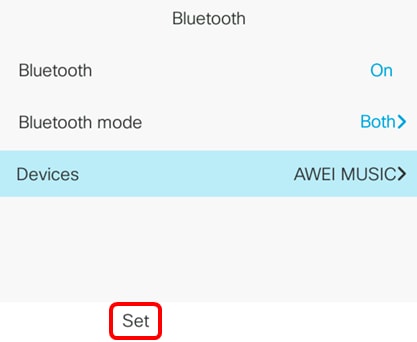
U moet uw Bluetooth-apparaat nu met succes hebben gekoppeld aan uw Cisco IP-telefoon 8800 Series multiplatform telefoon.
Maak of verwijder een Bluetooth-apparaat van uw IP-telefoon los
Stap 1. Druk op de knop Toepassingen op uw IP-telefoon.

Stap 2. Kies Bluetooth met behulp van de knop Navigatiecluster  .
.
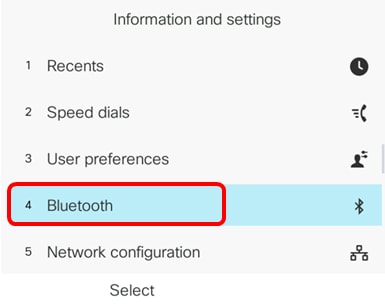
Stap 3. Kies Apparaten en druk vervolgens op de selectieknop Navigatiecluster in het midden.
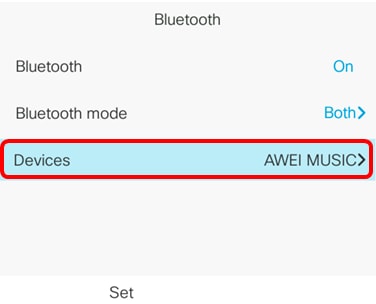
Stap 4. (Optioneel) Druk op de softkey verbroken om een gekoppelde Bluetooth-apparaat los te koppelen.
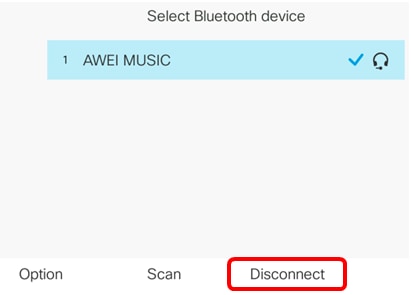
Stap 5. (Optioneel) Druk op het softkey Option om een Bluetooth-apparaat uit de lijst te verwijderen.
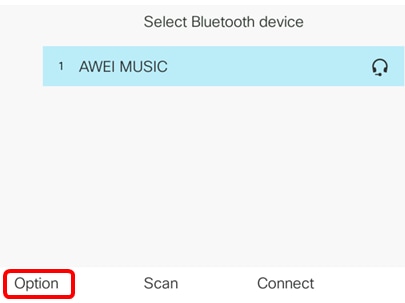
Stap 6. (Optioneel) Kies Verwijderen met de knop Navigatiecluster  en druk vervolgens op Select softkey.
en druk vervolgens op Select softkey.
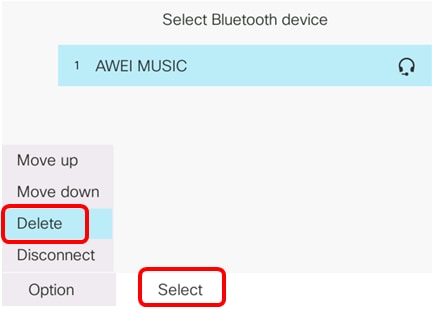
Stap 7. Druk eenmaal gevraagd door het bericht Accessoire verwijderen, op de toets Softkey verwijderen.
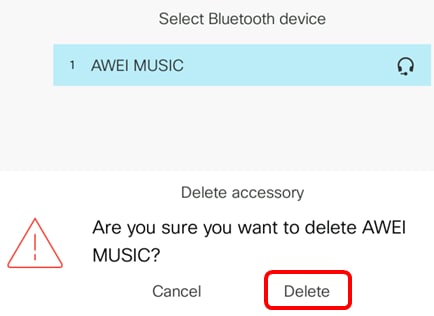
U moet nu met succes een Bluetooth-apparaat hebben losgekoppeld of verwijderd van uw Cisco IP-telefoon 8800 Series multiplatform telefoon.
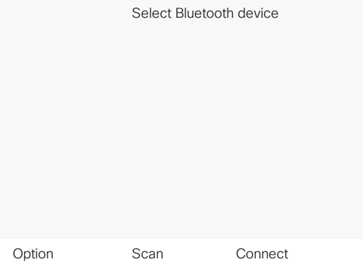
Meer informatie over 7800 en 8800 Cisco IP-telefoons vindt u in de volgende video's:
Cisco TechTalk: firmware upgraden op de 7800 en 8800 Series multiplatform telefoons
Cisco TechTalk: snelle bellen op de 7800 en 8800 Series IP-telefoons van Cisco configureren
Revisiegeschiedenis
| Revisie | Publicatiedatum | Opmerkingen |
|---|---|---|
1.0 |
12-Dec-2018
|
Eerste vrijgave |
 Feedback
Feedback